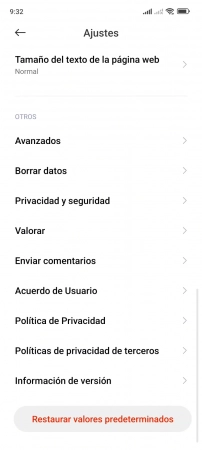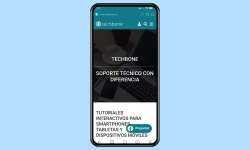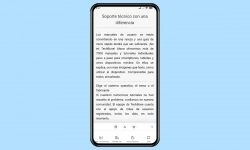Xiaomi - Cambiar la Configuración del Navegador Mi
Para proteger la privacidad, el Navegador Mi ofrece varios ajustes, que explicamos aquí.
Escrito por Denny Krull · Última actualización el
El Navegador Mi en el dispositivo Xiaomi ofrece numerosas opciones de configuración para mostrar la página de inicio con contenidos web o ajustes de protección de datos. Aquí mostramos cómo cambiar la configuración en el Navegador.
Cuando se ejecuta el Navegador Mi, se muestra directamente una página de inicio con diferentes marcadores y un feed de contenidos con vídeos de YouTube, que puede editarse en cualquier momento para añadir una página de inicio personal o tus propios marcadores.
El Navegador Mi en el móvil Xiaomi también ofrece el modo oscuro, que hace que todas las páginas web y los diseños aparezcan en tonos oscuros, lo que facilita la navegación en condiciones de poca luz o por la noche.
Además de los ajustes de visualización, hay otras funciones, por ejemplo, para reducir el consumo de datos, por lo que las imágenes y los vídeos sólo se cargan después de tocarlos, o el botón de descarga directa, que se añade como enlace desde los sitios web de las redes sociales para poder descargar directamente los contenidos disponibles.
Página de Inicio
Tras ejecutar el Navegador Mi, se muestra una página de inicio o página principal con varios enlaces o marcadores a diferentes sitios web.
Para adaptar el Navegador Mi a las propias necesidades, se puede establecer una página de inicio personal en cualquier momento para que, por ejemplo, se muestre el motor de búsqueda favorito al abrir una nueva pestaña.
Modo Oscuro
Para facilitar la navegación por Internet con poca luz ambiental o de noche, el Navegador Mi ofrece el Modo Oscuro, que se puede activar o desactivar en cualquier momento.
En el modo oscuro, el diseño del Navegador Mi, sus menús, los ajustes y las páginas web visitadas se muestran en tonos más oscuros, como en el modo oscuro del sistema, lo que cuida los ojos y también reduce el consumo de batería.
Nota: Los colores de fondo de algunas páginas web están invertidos, de modo que los fondos blancos se muestran en negro.
Reducir Consumo de Datos
Para vigilar el consumo de datos en el dispositivo Xiaomi, se puede activar en cualquier momento la reducción del consumo de datos en el Navegador Mi, con lo que se desactiva la descarga automática de contenidos, de modo que las imágenes o vídeos de las páginas web sólo se descargan después de presionar sobre ellas para ahorrar datos móviles, por ejemplo.
Bloqueador de Anuncios
Todos los usuarios conocen el problema de que al buscar información en un sitio web, se muestra primero mucha publicidad o se abren otras ventanas o pestañas con redirecciones. Para contrarrestarlo, el Navegador Mi ofrece un bloqueador de anuncios que se puede activar en cualquier momento y que bloquea automáticamente la publicidad molesta o engañosa con interminables redireccionamientos.
Acceso a la Ubicación
Al navegar por Internet en el móvil Xiaomi, tarde o temprano los distintos sitios web solicitarán la ubicación. Este acceso a la ubicación es necesario para los contenidos o servicios personalizados, por ejemplo para ofrecer opciones de envío postal en sitios web de compras como Amazon, eBay y otras o para calcular rutas al usar servicios de navegación.
El Navegador Mi ofrece las siguientes opciones para configurar el acceso a la ubicación de sitios web:
- Restringir
- Preguntar
- Permitir
Botón de Descarga en Sitios Web
La opción "Descarga imágenes y vídeos" en los ajustes del Navegador Mi ofrece la posibilidad de mostrar un botón para descargar rápidamente imágenes y vídeos en sitios web de redes sociales.
Privacidad y Seguridad
Para proteger la privacidad, el Navegador Mi ofrece los siguientes ajustes de privacidad y seguridad, que se pueden configurar en cualquier momento:
- Recordar contraseñas: Guardar los datos de acceso y rellenarlos automáticamente
- Recordar datos del formulario: Guardar los datos de los formularios y rellenarlos automáticamente
- No rastrear: se informa a los sitios web que no se desea rastrear
- Autocompletar búsquedas y URLs: Completar automáticamente las direcciones basado en el historial de navegación
- Autorización: Revocar la autorización para que el Navegador Mi recopilar datos
- Servicios personalizados: Publicidad personalizada en el Navegador Mi
- Restablecer tu ID de rendimiento: Restablecer el ID de publicidad propio para los anuncios personalizados
Bloquear Ventanas Emergentes
Para facilitar la navegación por Internet en el móvil Xiaomi, el Navegador Mi ofrece el bloqueo automático de pop-ups o ventanas emergentes.
Con el bloqueador de ventanas emergentes, se bloquean automáticamente varias ventanas de anuncios o sitios web para que se muestren menos anuncios en el navegador.
Nota: El bloqueador de ventanas emergentes también podría bloquear funciones o ventanas de acceso en las páginas web.
JavaScript
JavaScript es un lenguaje de scripting y es una extensión de HTML y CSS que que ofrece una navegación por Internet fácil, porque hace que los sitios web sean dinámicos. Esto significa, por ejemplo, que las animaciones se reproducen al tocar/hacer clic en los botones de un sitio web.
El JavaScript también es necesario en varios juegos de navegador para mostrar contenidos con efectos o animaciones.
Restablecer
Si el Navegador Mi en el teléfono móvil Xiaomi deja de funcionar correctamente o si el usuario quiere restablecer los ajustes realizados, se puede restaurar la configuración predeterminada del navegador en cualquier momento.
Después de restablecer la configuración del navegador, todos los ajustes se restablecen a los valores predeterminados, pero lo que los marcadores existentes siguen guardados.
Nuevos Contenidos Web
Después de ejecutar el Navegador Mi, se muestra por defecto un feed de contenidos con varios servicios para que, por ejemplo, se puedan ver vídeos y suscripciones de YouTube, Microsoft News o contenidos de Facebook.
Para adaptar la página de inicio a tus propias necesidades, el feed de noticias o de contenidos se puede activar o desactivar en cualquier momento.
Nota: La opción ya no está disponible desde MIUI 13.
Preguntas más frecuentes (FAQ)
¿Para qué es un bloqueador de pop-ups?
El bloqueador de ventanas emergentes en el Navegador Mi impide la apertura de varias ventanas con anuncios en el navegador y reduce la cantidad de banners publicitarios que se muestran al navegar por Internet, y se puede activar o desactivar en cualquier momento.
¿El navegador tiene modo oscuro?
El modo oscuro del Navegador Mi en el dispositivo Xiaomi puede activarse o desactivarse en cualquier momento a través del menú del perfil y cambia los colores de todos los diseños o sitios web visitados.
¿Cómo cambiar la página de inicio en el navegador?
La página de inicio del Navegador Mi puede personalizarse en cualquier momento para que se muestre el sitio web deseado cuando se abra una nueva pestaña.
¿Cómo restablecer el navegador?
Los ajustes realizados en el Navegador Mi se pueden restablecer a los valores predeterminados en cualquier momento.
Al restablecer los ajustes del navegador, los datos del usuario, como los marcadores, permanecen guardados.